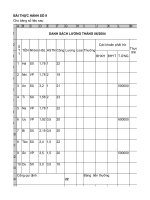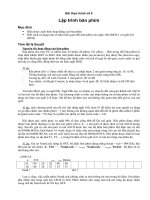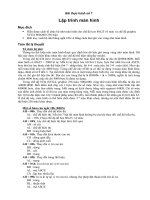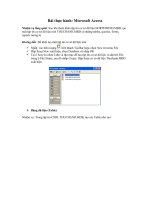Bài thực hành Microsoft Word
Bạn đang xem bản rút gọn của tài liệu. Xem và tải ngay bản đầy đủ của tài liệu tại đây (254.46 KB, 6 trang )
BÀI THỰC HÀNH SỐ 01
Canh thẳng lề bên trái và lệnh sang phải với: Alignment: Left.
Identation: Left = 1.5 inches, Right = 0.55 inches. Spacing:
After = 6pt
Canh thẳng giữa và lệnh sang trái với:
Alignment = Center. Identation: Left = 1
inches, Right = 2.5 inches. Spacing:
Before = 6pt, After = 12pt
Canh thẳng bên phải và lệch sang trái với:
Alignment : Center. Identation: Left = 0 inches,
Right = 3 inches. Spacing: Before = 6pt, After =
12pt
BÀI THỰC HÀNH SỐ 02
TRUNG TÂM TIN HỌC ABC CỘNG HÒA XÃ HỘI CHỦ NGHĨA VIỆT NAM
Địa chỉ : 123 Biên Hòa Độc Lập – Tự Do – Hạnh phúc
061 123456
ĐƠN XIN ĐĂNG KÝ HỌC PHẦN
Kỳ thi :......................................
Ngày thi :...................................
Kính gởi :....................................................................................................................................
Tôi tên :..........................................................................Ngày sinh :..........................................
Số CMND :....................................................................Ngày cấp :...........................................
Địa chỉ liên lạc :..........................................................................................................................
Giấy tờ kèm theo :
1. ........................................................................................
2. ........................................................................................
3. ........................................................................................
4. ........................................................................................
Tôi xin chấp hành nghiêm chỉnh các quy chế của phòng thi
BÀI THỰC HÀNH SỐ 03
1. Sử dụng biểu tượng lệnh
Numbering : Liệt k theo số thứ tự
Bullets : Liệt k ký tự đặc biệt
2. Sử dụng menu lệnh :
a. Lớp Bullets
Nhắp Font để thay đổi Font chữ. Nhắp Bullet để chọn một biểu tượng khác
Thay đổi lề cho đề mục
Thay đổi lề cho văn bản
b. Lớp Numbering
Thay đổi lề cho đề mục
Thay đổi lề cho văn bản
BÀI THỰC HÀNH SỐ 04
STT HỌ V TN TỔNG XẾP LOẠI
THỨ CHỦ
NHẬT
HAI BA TƯ NĂM SU BẢY
TUẦN
I
II
III
IV
BÀI THỰC HÀNH SỐ 05
Thư mời
Thư mời
Khuyến
mãi
LỜI NGỎ
BÀI THỰC HÀNH SỐ 06
TẠO CỘT CHO VĂN BẢN
ể tạo cột cho văn bản đầu tiên ta
chọn đoạn văn bản cần chia cột sau
đó vào trình đơn Format chọn mục
Column :
Đ
Presets : cc mẫu chia cột
Number of column : số cột
Line between: dường kẻ giữa các cột
Chèn điểm ngắt cột :
Để văn bản tự chuyển sang
cột mới theo đúng vị trí
mong muốn ta chèn một
điểm ngắt cột bằng cách sau :
Đặt con trỏ vào điểm muốm ngắt cột
Insert → Break
Chọn Column break → OK.
DANH NGƠN
Kẻ no cn nhắc qu lu thì
hồn thnh
được rất
ít